- Opera es un gran navegador web, sin embargo, muchos usuarios informaron que Opera sigue abriendo nuevas pestañas.
- Este problema puede deberse a software malicioso o una extensión maliciosa, por lo que en esta guía le mostraremos cómo solucionarlo.
- Lo mejor que puede hacer es mantener Opera actualizado y eliminar y buscar extensiones desconocidas.
- Si desea evitar que Opera abra nuevas pestañas, un escaneo completo de malware puede solucionar el problema.

Este software reparará errores comunes de la computadora, lo protegerá de la pérdida de archivos, malware, fallas de hardware y optimizará su PC para obtener el máximo rendimiento. Solucione problemas de PC y elimine virus ahora en 3 sencillos pasos:
- Descargar la herramienta de reparación de PC Restoro que viene con tecnologías patentadas (patente disponible aquí).
- Hacer clic Iniciar escaneo para encontrar problemas de Windows que podrían estar causando problemas en la PC.
- Hacer clic Repara todo para solucionar problemas que afectan la seguridad y el rendimiento de su computadora
- Restoro ha sido descargado por 0 lectores este mes.
Además de Chrome, Firefox y el mejor perro de Microsoft, BordeOpera, que es, por muchas razones, el navegador elegido por tantos usuarios. Sin embargo, a pesar de que obtiene la VPN y el AdBlocker integrados, Opera, como todos los demás, tiene problemas de rendimiento ocasionales. Uno de ellos es bastante peculiar y se trata de abrir dos pestañas cada vez que intenta abrir una sola.
Este no es un problema que podamos atribuir a Opera en sí y evitar software malicioso, que es la causa probable. No es el error o las fuerzas paranormales, es un secuestrador del navegador. Por lo tanto, si está atascado con las dos pestañas fantasma, asegúrese de verificar los pasos a continuación.
¿Cómo puedo evitar que Opera abra dos pestañas?
- Actualizar Opera
- Escanear en busca de malware
- Revisa las extensiones
- Reinstalar Opera
1. Actualizar Opera

Mantener Opera actualizado es la mejor manera de solucionar todos los problemas, especialmente si Opera sigue abriendo nuevas pestañas.
Puede actualizar Opera desde la propia aplicación, o puede descargar la última versión de Opera desde el siguiente enlace.

Ópera
Solucione todos los problemas con Opera descargando e instalando la última versión.
2. Escanear en busca de malware
- AccesoWindows Defender desde el área de notificación en la barra de tareas.
-
Seleccione Virus y amenazaproteccion.
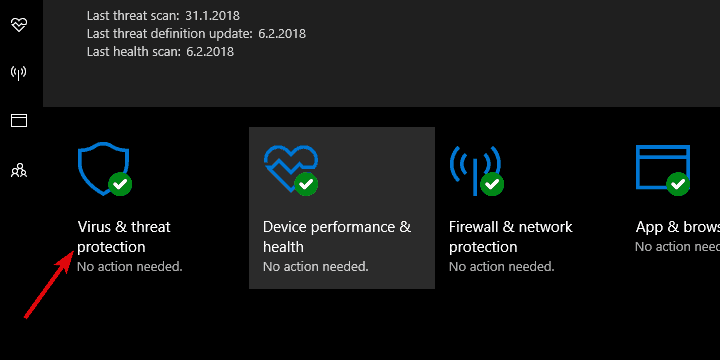
-
Seleccione Escaneo avanzado.
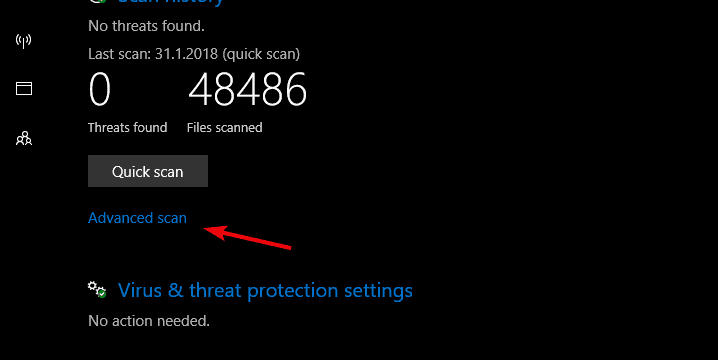
- EscogerAnálisis sin conexión de Windows Defender.
- Hacer clicEscanear ahora.
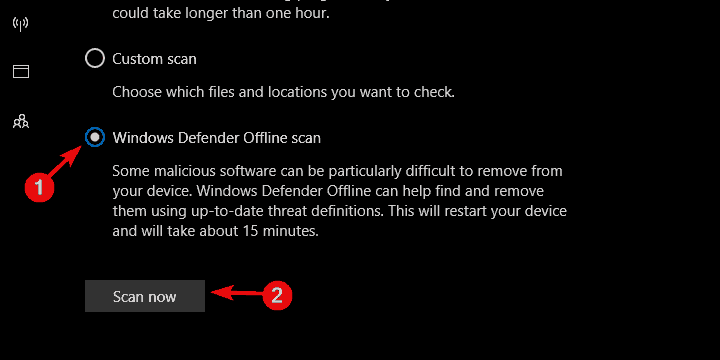
Y debe seguir estos pasos para usar Malwarebytes:
- DescargarMalwarebytes
-
Ejecuta la herramientay haga clic en Escanear.
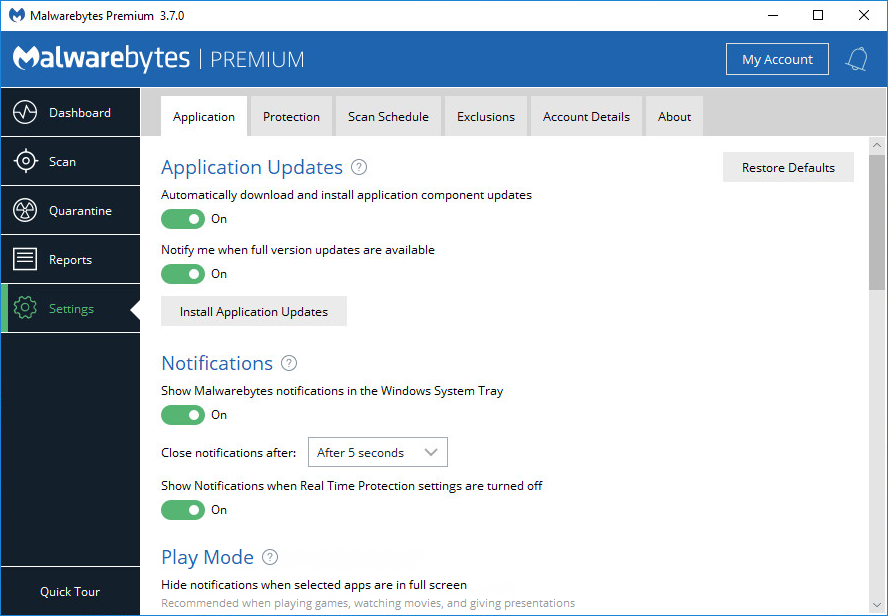
- Espere a que finalice el escaneo y elimine todo el adware o bloatware encontrado y reinicie su PC.
Obviamente, con el tiempo, las extensiones maliciosas y los secuestradores de navegadores se vuelven mucho más resistentes con el tiempo. A veces, no se puede hacer nada dentro del propio navegador y deberá cambiar su enfoque.
Hoy en día, tienden a crear una entrada de registro, se extienden por el sistema y afectan a varios navegadores en lugar de solo a uno. Debido a eso, esa naturaleza de gusano de los secuestradores de navegadores contemporáneos, deberá realizar un análisis en profundidad y eliminar todas las amenazas.
Ahora, debe utilizar el software antimalware para eliminar posibles infecciones de virus. Si Opera abre pestañas aleatorias, recomendamos escanear su sistema con Malwarebytes.
⇒ Obtener Malwarebytes
3. Reinstalar Opera
- En el Barra de búsqueda de Windows, tipo Panel de control y ábralo desde la lista de resultados.
- Dentro de Categoría ver, abrir Desinstalar un programa.
- Botón derecho del ratón Ópera y elige Desinstalar.
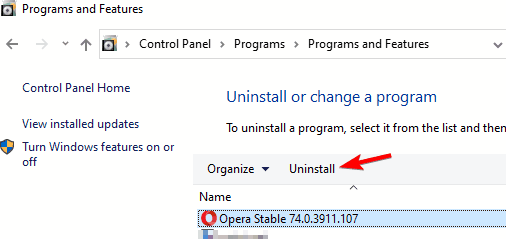
- Reinicia tu computadora.
- Descargue la última versión de Navegador Operaaquí.
- Ejecute el instalador.
Finalmente, podemos aconsejarle que realice una reinstalación limpia del navegador Opera. Esto seguramente debería evitar que la ópera abra nuevas pestañas.
Esto se recomienda incluso si el problema de la pestaña dual ha desaparecido. Por supuesto, primero debe hacer una copia de seguridad de sus marcadores y contraseñas antes de hacerlo.
Si desea asegurarse de que el proceso transcurra sin problemas, le recomendamos que utilice un desinstalador en su lugar.
Ejecute un análisis del sistema para descubrir posibles errores

Descarga Restoro
Herramienta de reparación de PC

Hacer clic Iniciar escaneo para encontrar problemas de Windows.

Hacer clic Repara todo para solucionar problemas con tecnologías patentadas.
Ejecute un escaneo de PC con la herramienta de reparación Restoro para encontrar errores que causen problemas de seguridad y ralentizaciones. Una vez que se completa el escaneo, el proceso de reparación reemplazará los archivos dañados con archivos y componentes nuevos de Windows.
Por ejemplo, IOBit Uninstaller no solo desinstalará su navegador Opera, sino que también realizará un análisis profundo posteriormente para eliminar cualquier dato residual restante que haya quedado atrás.
Esto significa que con IOBit Uninstaller, será como si Opera nunca hubiera estado allí, y realmente puede estar seguro de que su próxima instalación será una instalación limpia.
⇒ Obtener el desinstalador IOBit
4. Revisa las extensiones
- Abierto Ópera.
- Haga clic en el Menú en la esquina superior izquierda.
- Abierto Extensiones y seleccione Extensiones.
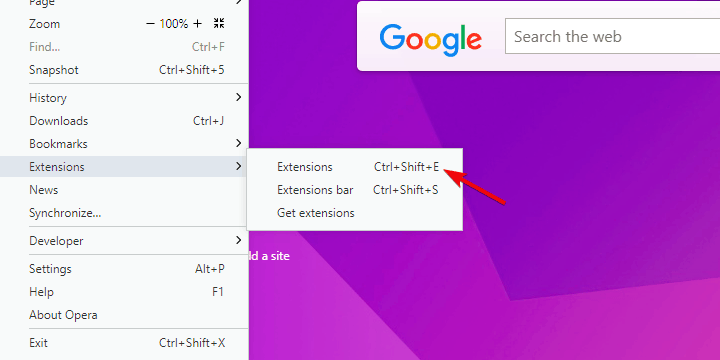
- Elimine las extensiones sospechosas de la lista haciendo clic en la X en la esquina derecha.
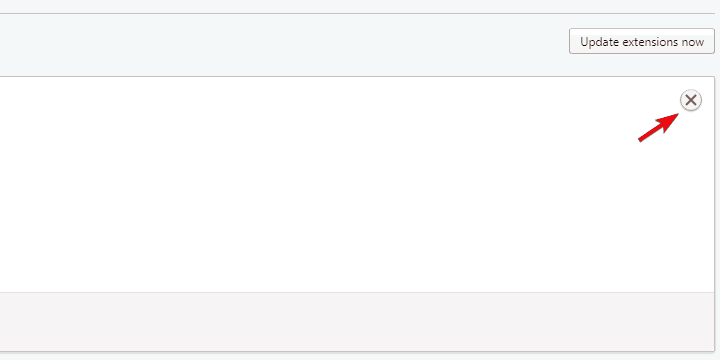
Siga estos pasos para restablecer la configuración de Opera:
- Cierre el navegador Opera.
- Navega a esta ubicación:
C: \ Usuarios \ su nombre de usuario \ AppData \ Roaming \ Opera \ Opera \ - Borrar Operapref.ini archivo y reinicie el navegador.
Una vez introducidas, las extensiones del navegador se convirtieron en la parte insustituible de la experiencia de navegación. Es lo mismo para Chrome, Firefox, Opera o incluso Edge. Sin embargo, este mercado de complementos completamente nuevo también abrió la oportunidad para usos malévolos.
Hay cientos, si no miles, de secuestradores de navegadores que provienen principalmente de sitios sospechosos de terceros o con aplicaciones que no son de confianza en forma de bloatware.
Una vez que están allí, la atención se centra principalmente en los anuncios forzados, por lo que esas extensiones maliciosas probablemente sean adware. Esa hinchazón forzada de su pantalla con todo tipo de anuncios también puede resultar en la apertura de varias ventanas emergentes o múltiples pestañas en contra de su voluntad.
Para ese propósito, le recomendamos que revise las Extensiones y elimine todo lo extraño si Opera abre pestañas aleatorias en su PC.
Si eso no ayuda, puede intentar restablecer Opera a los valores predeterminados y continuar desde allí.
Deberias hacer eso. En caso de que tenga una pregunta o sugerencia con respecto al problema con Opera abriendo dos pestañas sin ningún motivo, asegúrese de informarnos en la sección de comentarios a continuación.
Las soluciones mencionadas anteriormente también son útiles si se encuentra con el siguiente problema:
Opera abre la misma pestaña - Esto sucede cuando Opera abre duplicados de los mismos sitios web en diferentes pestañas.
 ¿Sigues teniendo problemas?Arréglelos con esta herramienta:
¿Sigues teniendo problemas?Arréglelos con esta herramienta:
- Descarga esta herramienta de reparación de PC Excelente en TrustPilot.com (la descarga comienza en esta página).
- Hacer clic Iniciar escaneo para encontrar problemas de Windows que podrían estar causando problemas en la PC.
- Hacer clic Repara todo para solucionar problemas con tecnologías patentadas (Descuento exclusivo para nuestros lectores).
Restoro ha sido descargado por 0 lectores este mes.


